
Pixel8系、Pixel7、Pixel7 Pro、Pixel7a、その他の Pixel でも同様の方法で設定できます。
Google レコーダーで録音ファイルのタイトルを変更する方法を解説します。
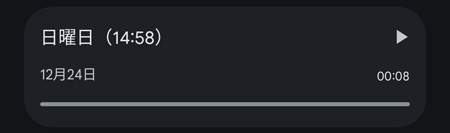
ただ単に録音するだけでは、タイトルが曜日と時刻になってしまいます。録音ファイルが多くなると、どれが目的のファイルなのかわからなくなってしまいます。
以下のようにしてタイトルを変更する事ができます。
タイトルを変更するには?
録音のタイトルを変更する方法として2つあります。
- 録音時に設定してしまう
- 後からタイトルを変更する
録音時に設定してしまう
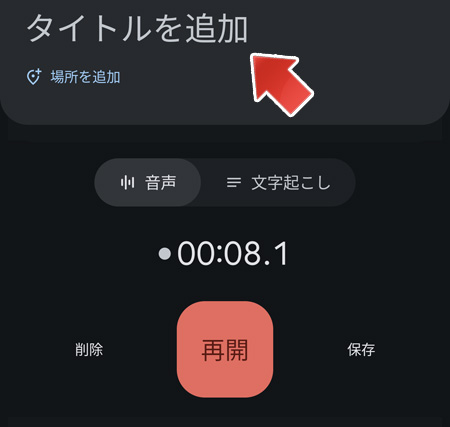
録音を停止すると、画面上部に「タイトルを追加」と表示されます。保存前にここをタップすると、タイトルを付ける事ができます。
タイトルを付けずに保存してしまうと、曜日と時間のタイトルになってしまいます。
後からタイトルを変更する
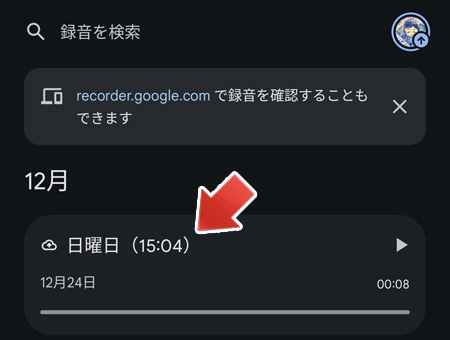
録音ファイル一覧から、タイトルを変更したいファイルをタップします。
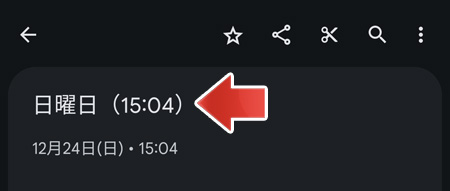
画面上部の曜日と時間の部分をタップします。
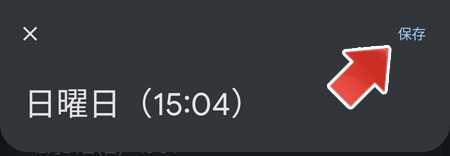
曜日と時間を消してタイトルを書き換えて、右上の保存をタップします。
これで録音タイトルが変更されました。
関連記事
Pixel のレコーダーで録音で喋った内容を文字起こしできます。